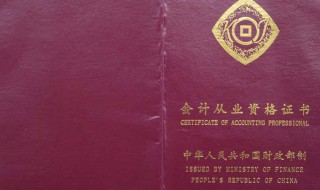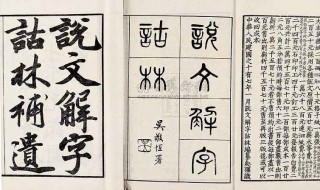教你如何用ps做出乐高积木效果 教你如何用ps做出乐高积木效果图
时间:2023-06-13人气:作者:佚名

乐高积木的效果,听说很多小伙伴想要学,今天让小伙伴们轻松学会。
先把图片Ctrl+J复制一层,在菜单栏选择滤镜,再下拉选项中选择像素化,选择马赛克
执行文件-新建选择创建40×40像素文件(这是根据上一步马赛克大小40确定的)
shift+F5内容:选择50%的灰色
选择椭圆选框工具,按住shift键画出正圆,并且放在中间位置
再次shift+F5填充50%灰色
Ctrl+j复制,双击图层即:圆形后方,调出混合选项,找到样式-内斜面,方法-雕刻清晰,具体参数调整
在菜单栏选择编辑-定义图案,命名为乐高积木。在小太极图标添加图案点击确定。找到图像混合模式-线性光
最新文章

我的世界创世之刃刀的拿法据说是要杀死泰坦生物里的凋灵斯拉才会掉落,不过一般是打不死的,去创造拿吧,再不行就用指令只要在有mod的情况
(0)人喜欢2023-06-13
1、原文,风声、雨声、读书声,声声入耳;家事、国事、天下事,事事关心。2、释义,上联的意思是讲书院的环境便于人们专心读书。这十一个字很生动描写了自然界的风雨声和人们的读书声交织在一起的情景,令人仿佛置身于当年的东林书院中
(0)人喜欢2023-06-13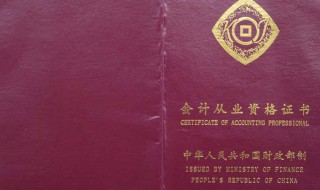
1、会计证好考。2、报考初级会计证的条件是:具备国家教育部门认可的高中毕业以上学历。3、坚持原则,具备良好的职业道德品质。4、履行岗位职责,热爱本职工作。5、认真执行《中华人民共和国会计法》和国家统一的会计制度,以及有关
(0)人喜欢2023-06-13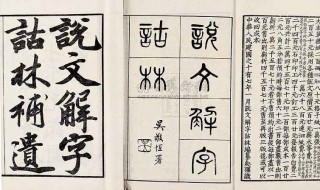
1、第一部字典的名字是《说文解字》,作者为许慎。《说文解字》是中国第一部系统地分析汉字字形和考究字源的字书,也是世界上很早的字典之一。编著时首次对“六书”做出了具体的解释。2、原作写於100年到121年,现已失落。传至今
(0)人喜欢2023-06-13

乐高积木的效果,听说很多小伙伴想要学,今天让小伙伴们轻松学会。先把图片Ctrl+J复制一层,在菜单栏选择滤镜,再下拉选项中选择像素化,选择
(0)人喜欢2023-06-13
我的世界创世之刃刀的拿法据说是要杀死泰坦生物里的凋灵斯拉才会掉落,不过一般是打不死的,去创造拿吧,再不行就用指令只要在有mod的情况
(0)人喜欢2023-06-13
1、原文,风声、雨声、读书声,声声入耳;家事、国事、天下事,事事关心。2、释义,上联的意思是讲书院的环境便于人们专心读书。这十一个字很生动描写了自然界的风雨声和人们的读书声交织在一起的情景,令人仿佛置身于当年的东林书院中
(0)人喜欢2023-06-13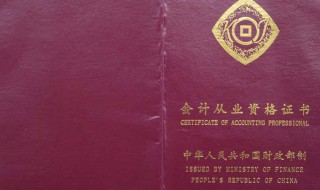
1、会计证好考。2、报考初级会计证的条件是:具备国家教育部门认可的高中毕业以上学历。3、坚持原则,具备良好的职业道德品质。4、履行岗位职责,热爱本职工作。5、认真执行《中华人民共和国会计法》和国家统一的会计制度,以及有关
(0)人喜欢2023-06-13